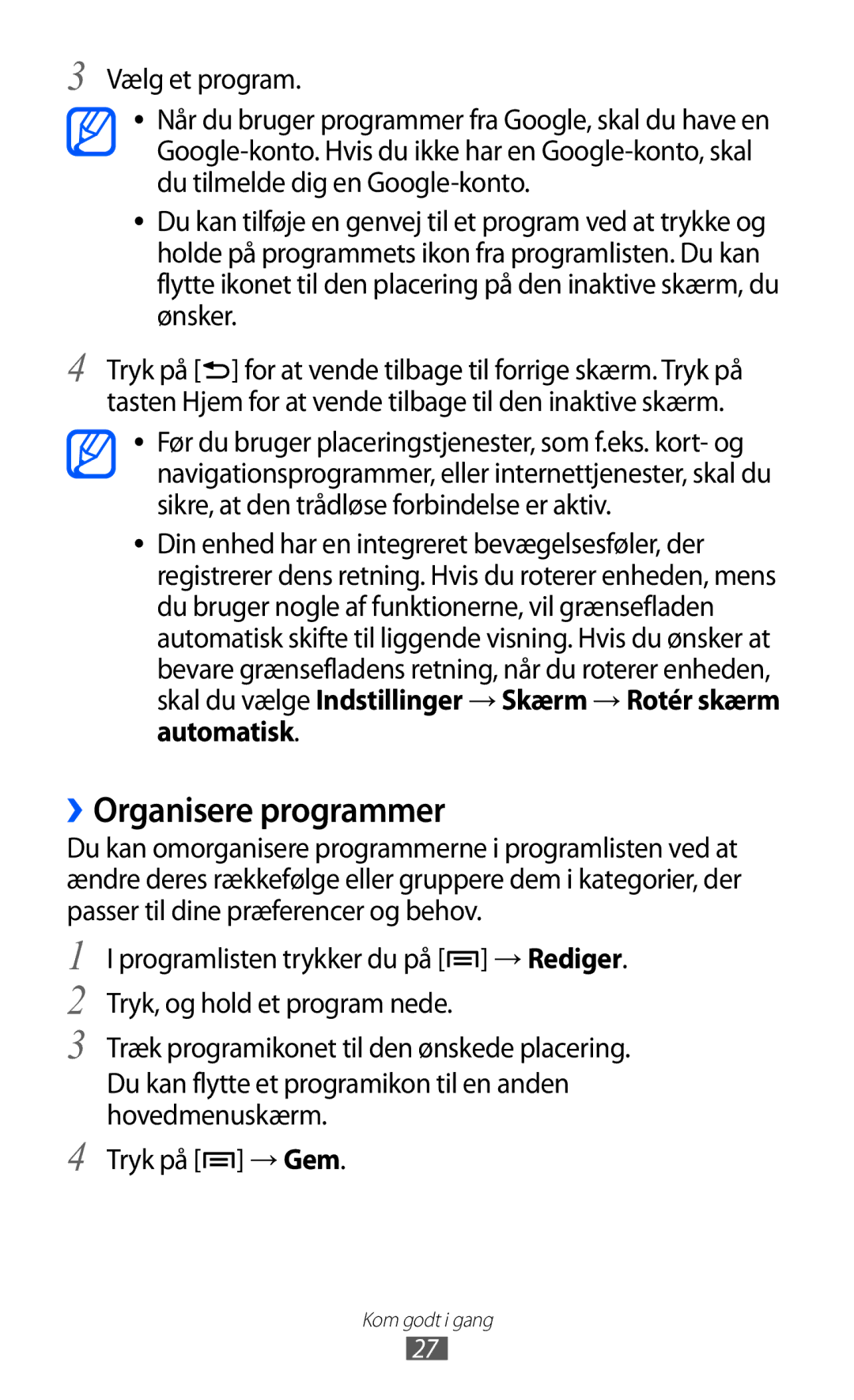3
4
Vælg et program.
●● Når du bruger programmer fra Google, skal du have en
●● Du kan tilføje en genvej til et program ved at trykke og holde på programmets ikon fra programlisten. Du kan flytte ikonet til den placering på den inaktive skærm, du ønsker.
Tryk på [![]() ] for at vende tilbage til forrige skærm. Tryk på tasten Hjem for at vende tilbage til den inaktive skærm.
] for at vende tilbage til forrige skærm. Tryk på tasten Hjem for at vende tilbage til den inaktive skærm.
●● Før du bruger placeringstjenester, som f.eks. kort- og navigationsprogrammer, eller internettjenester, skal du sikre, at den trådløse forbindelse er aktiv.
●● Din enhed har en integreret bevægelsesføler, der registrerer dens retning. Hvis du roterer enheden, mens du bruger nogle af funktionerne, vil grænsefladen automatisk skifte til liggende visning. Hvis du ønsker at bevare grænsefladens retning, når du roterer enheden, skal du vælge Indstillinger → Skærm → Rotér skærm
automatisk.
››Organisere programmer
Du kan omorganisere programmerne i programlisten ved at ændre deres rækkefølge eller gruppere dem i kategorier, der passer til dine præferencer og behov.
1
2
3
4
Iprogramlisten trykker du på [![]() ] → Rediger. Tryk, og hold et program nede.
] → Rediger. Tryk, og hold et program nede.
Træk programikonet til den ønskede placering.
Du kan flytte et programikon til en anden hovedmenuskærm.
Tryk på [![]() ] → Gem.
] → Gem.
Kom godt i gang
27